La utilidad fdisk es un programa basado en menús que se utiliza para crear, modificar o eliminar particiones en una unidad de almacenamiento. Con fdisk, puede crear una nueva tabla de particiones o modificar las entradas existentes en la tabla de particiones. La utilidad fdisk comprende las tablas de partición de tipo DOS y Linux. La utilidad fdisk también le permite especificar el tamaño de las particiones.
Sintaxis
La sintaxis de la utilidad fdisk es:
# fdisk [options] {device name} Opciones del comando fdisk
La utilidad fdisk admite varias opciones de línea de comandos.
| Opción | Solía |
|---|---|
| -b {tamaño del sector} | Especifique el número de sectores de la unidad. |
| -H {cabezas | Especifique el número de cabezales de unidad. |
| -S {sectores} | Especifique el número de sectores por pista. |
| -s {partición} | Imprime el tamaño de la partición en bloques. |
| -l | Lista de tablas de particiones para dispositivos. |
opciones del menú fdisk
Además de proporcionar opciones de línea de comandos, también puede elegir varias opciones cuando trabaja en el menú fdisk.
| Opción | Solía |
|---|---|
| n | Cree una nueva partición. |
| d | Eliminar una partición. |
| p | Lista de particiones existentes. |
| w | Escriba los cambios en la unidad y salga de la utilidad. |
| q | Cancelar los cambios realizados y salir de la utilidad. |
Uso de fdisk para enumerar las particiones de un dispositivo de almacenamiento.
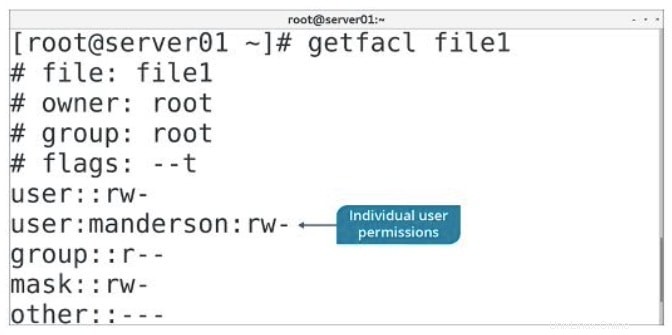
Ejemplos de comandos fdisk
1. Para establecer el tamaño del sector de un disco:
# fdisk -b 1024 /dev/sdd (sector size = 512, 1024, 2048 or 4096)
2. Para especificar el número de cilindros del disco:
# fdisk -C 1024 /dev/sdb
3. Para especificar el número de cabezas del disco:
# fdisk -H 1024 /dev/sdb
4. Para especificar el número de sectores por pista del disco:
# fdisk -S sects /dev/sdb
5. Para listar las tablas de particiones para los dispositivos especificados y luego salir:
# fdisk -l # fdisk -l /dev/sdb
6. Para obtener el tamaño de un disco en particular:
# fdisk -s /dev/sdb
7. Para desactivar el modo compatible con DOS:
# fdisk -c
8. Para obtener ayuda para fdisk:
# fdisk -h
9. Para obtener la versión de fdisk:
# fdisk -v